
사운드 카드 노이즈 오류| 간섭과 윙윙거리는 소리 해결 가이드 | 노이즈 제거, 문제 해결 팁, 사운드 카드 오류
컴퓨터에서 음악을 감상하거나 게임을 즐길 때, 갑작스러운 노이즈로 인해 몰입감이 깨지는 경험을 해보셨나요? 윙윙거리는 소리, 잡음, 끊김 현상은 사운드 카드 오류로 인해 발생할 수 있습니다.
이 글에서는 사운드 카드 노이즈 오류를 해결하는 데 도움이 되는 다양한 팁과 문제 해결 방법을 알려드립니다. 노이즈 제거부터 사운드 카드 설정까지, 컴퓨터에서 깨끗하고 선명한 오디오를 즐기는 방법을 자세히 살펴보겠습니다.
더 이상 노이즈로 인해 스트레스받지 마세요. 본 가이드를 통해 사운드 카드 노이즈 오류를 해결하고, 쾌적한 오디오 환경을 구축해보세요.

컴퓨터에서 윙윙거리는 소리? 사운드 카드 문제 해결 가이드
컴퓨터를 사용하다가 갑자기 윙윙거리는 소리가 들리거나, 스피커에서 이상한 잡음이 발생하면 사운드 카드에 문제가 생겼을 가능성이 높습니다. 이러한 소리는 다양한 원인으로 발생할 수 있지만, 대부분은 간단한 문제 해결 방법으로 해결 가능합니다.
본 가이드에서는 컴퓨터 사운드 카드에서 발생하는 윙윙거리는 소리, 잡음, 간섭 등의 문제를 해결하기 위한 단계별 지침을 제공합니다.
먼저, 사운드 카드 문제 해결을 위한 몇 가지 기본적인 체크 사항을 살펴보겠습니다.
- 스피커 연결 확인: 스피커 케이블이 제대로 연결되었는지 확인하고, 다른 단자에 연결하여 문제가 지속되는지 확인합니다.
- 볼륨 조절: 스피커 볼륨을 낮추거나 컴퓨터 볼륨을 조절하여 소리가 줄어드는지 확인합니다.
- 전원 상태 확인: 컴퓨터가 절전 모드나 수면 모드에 있는 경우 윙윙거리는 소리가 발생할 수 있습니다. 컴퓨터를 껐다 켜보거나 절전 모드를 해제하여 문제가 해결되는지 확인합니다.
- 드라이버 업데이트: 사운드 카드 드라이버가 최신 버전인지 확인하고, 필요하다면 제조사 웹사이트에서 최신 드라이버를 다운로드하여 설치합니다.
- 바이러스 검사: 바이러스 또는 악성 코드가 사운드 카드에 영향을 미치고 있을 수 있습니다. 바이러스 백신 프로그램으로 시스템 전체를 검사하고 필요하면 치료합니다.
만약 위의 체크 사항을 모두 확인했는데도 윙윙거리는 소리가 계속 발생한다면, 다음과 같은 추가적인 문제 해결 단계를 시도해보세요.
1, 전원 관리 설정 변경
컴퓨터의 전원 관리 설정이 사운드 카드에 영향을 주어 윙윙거리는 소리가 발생할 수 있습니다. 전원 옵션 설정에서 고성능 모드로 변경하거나, 사운드 카드의 전원 관리 옵션을 비활성화하여 문제가 해결되는지 확인합니다.
2, 다른 사운드 출력 장치 사용
헤드폰이나 이어폰을 연결하여 소리가 여전히 발생하는지 확인합니다. 만약 헤드폰이나 이어폰에서는 소리가 정상적으로 들리고 스피커에서만 잡음이 발생한다면 스피커 자체의 문제일 가능성이 높습니다.
3, 사운드 카드 재설치
사운드 카드 드라이버를 완전히 제거하고 다시 설치하여 문제를 해결할 수 있습니다. 제어판에서 장치 관리자를 열고 사운드 카드 드라이버를 찾아 제거한 후, 제조사 웹사이트에서 최신 드라이버를 다운로드하여 설치합니다.
4, 다른 사운드 카드 사용
만약 위의 방법을 모두 시도해도 문제가 해결되지 않는다면, 사운드 카드 자체에 문제가 있을 가능성이 높습니다. 다른 사운드 카드를 사용하여 문제가 해결되는지 확인합니다.
5, 전문가에게 문의
위의 해결 방법을 시도해도 윙윙거리는 소리가 지속되거나 문제 해결이 어렵다면, 전문가에게 문의하는 것이 좋습니다.
본 가이드가 컴퓨터에서 발생하는 윙윙거리는 소리 문제 해결에 도움이 되었기를 바랍니다.

사운드 카드 노이즈 오류 | 간섭과 윙윙거리는 소리 해결 가이드 | 노이즈 제거, 문제 해결 팁, 사운드 카드 오류
사운드 카드 노이즈 제거 | 간섭과 잡음 해결 팁
컴퓨터에서 음악을 감상하거나 게임을 즐길 때, 갑자기 윙윙거리는 소리나 지지직거리는 잡음이 들리면 매우 짜증스럽습니다. 이러한 소리는 대부분 사운드 카드에서 발생하는 노이즈로, 여러 가지 원인이 있을 수 있습니다. 이 글에서는 사운드 카드 노이즈의 원인과 해결 방법을 자세히 알아보고, 깨끗하고 선명한 음질을 되찾는 방법을 소개합니다.
| 원인 | 증상 | 해결 방법 |
|---|---|---|
| 전원 공급 문제 | 컴퓨터가 켜지거나 꺼질 때, 또는 전원 변동이 있을 때 노이즈가 발생합니다. | 1, 전원 공급 장치를 확인하고, 필요에 따라 교체합니다. 2, 전원 코드를 제대로 연결했는지 확인합니다. 3, 전원 서지 보호기를 사용합니다. |
| 전기 간섭 | 컴퓨터 근처에 전기 기기가 있거나, 전원 코드가 서로 가까이 놓여 있을 때 노이즈가 발생합니다. | 1, 컴퓨터와 전기 기기를 최대한 멀리 떨어뜨립니다. 2, 전원 코드를 묶거나 정리하여 서로 간섭을 최소화합니다. 3, 노이즈 필터를 사용합니다. |
| 사운드 카드 드라이버 문제 | 사운드 카드 드라이버가 오래되었거나 손상되었을 때 노이즈가 발생합니다. | 1, 사운드 카드 드라이버를 최신 버전으로 업데이트합니다. 2, 사운드 카드 드라이버를 다시 설치합니다. 3, 호환성이 좋은 드라이버를 사용합니다. |
| 연결 문제 | 사운드 카드와 스피커 또는 헤드폰의 연결이 제대로 이루어지지 않았을 때 노이즈가 발생합니다. | 1, 연결 케이블을 확인하고, 제대로 연결했는지 확인합니다. 2, 연결 케이블을 교체합니다. 3, 다른 연결 포트를 사용합니다. |
| 하드웨어 문제 | 사운드 카드 자체에 문제가 있을 때 노이즈가 발생합니다. | 1, 사운드 카드를 교체합니다. 2, 사운드 카드를 다른 슬롯에 꽂습니다. 3, 컴퓨터 제조사에 문의합니다. |
사운드 카드 노이즈는 다양한 원인으로 발생할 수 있으며, 문제 해결은 원인을 정확히 찾아 해결하는 것이 중요합니다. 위에 제시된 해결 방법을 참고하여 문제를 해결해보고, 깨끗하고 선명한 음질을 즐기세요.

사운드 카드 노이즈 오류 | 간섭과 윙윙거리는 소리 해결 가이드 | 노이즈 제거, 문제 해결 팁, 사운드 카드 오류
깨끗한 음질을 위한 사운드 카드 오류 진단 및 해결
"음악은 영혼을 위한 치료제입니다." - 플라톤
음악과 소리의 세계를 즐기는 데 있어서 깨끗한 음질은 필수입니다.
1, 사운드 카드 노이즈 오류의 원인 파악
"문제를 해결하기 위해서는 먼저 문제를 이해해야 한다." - 알버트 아인슈타인
- 하드웨어 오류: 사운드 카드 자체의 결함, 연결 케이블 문제, 마더보드 슬롯의 문제 등
- 소프트웨어 충돌: 드라이버 문제, 운영 체제 설정 오류, 백그라운드 응용 프로그램 간섭
- 전기 간섭: 주변 기기에서 발생하는 전자기 간섭, 전원 공급 장치 문제, 전선 간섭
사운드 카드 노이즈 오류는 여러 가지 원인으로 발생할 수 있습니다. 먼저 문제의 근본 원인을 정확하게 파악하는 것이 해결의 시작입니다. 노이즈 발생 시점, 상황, 소리의 특징 등을 자세히 관찰하여 원인을 추측해 보세요.
2, 사운드 카드 드라이버 업데이트 및 재설치
"과학 기술은 도구일 뿐이며, 어떻게 사용하느냐에 따라 인류에게 축복이 될 수도 저주가 될 수도 있습니다." - 스티븐 호킹
- 최신 드라이버 설치
- 드라이버 재설치
- 호환성 확인
사운드 카드의 성능과 안정성을 위해 최신 드라이버를 설치하거나, 기존 드라이버를 완전히 제거하고 다시 설치하는 것이 좋습니다. 드라이버 업데이트는 제조사 웹사이트에서 최신 버전을 다운로드하여 설치할 수 있습니다. 또한, 운영 체제와의 호환성을 확인하는 것도 중요합니다.
3, 전기 간섭 방지 및 연결 확인
"세상을 바꾸려면, 먼저 자신을 바꿔야 한다." - 마하트마 간디
- 전원 코드 연결 확인
- 주변 전자 기기와의 간격 유지
- 노이즈 필터 사용
주변 전자 기기에서 발생하는 전기 간섭은 사운드 카드 노이즈의 주요 원인 중 하나입니다. 전원 코드 연결 상태를 확인하고, 특히 전원 공급 장치와 연결된 선은 다른 전선과 멀리 떨어뜨려 놓는 것이 좋습니다. 노이즈 필터를 사용하는 것도 효과적인 방법입니다.
4, 사운드 카드 설정 확인 및 조정
"세상에서 가장 큰 위험은 아무것도 시도하지 않는 것이다." - 프랭클린 D. 루즈벨트
- 볼륨 조절
- 음향 효과 설정
- 입력/출력 장치 확인
사운드 카드 설정을 확인하고 조정하면 노이즈를 줄일 수 있습니다. 볼륨을 너무 높게 설정하면 노이즈가 더욱 크게 들릴 수 있으므로 적절한 수준으로 조절하세요. 또한, 음향 효과 설정은 노이즈를 증폭시킬 수 있으므로 필요에 따라 끄거나 변경하는 것이 좋습니다.
5, 전문가 도움 요청
"모든 문제에는 해결책이 있다." - 찰스 디킨스
- 컴퓨터 수리 전문점
- 사운드 카드 제조사 기술 지원
- 온라인 커뮤니티 도움 요청
위와 같은 방법들을 시도해도 문제가 해결되지 않거나, 원인을 파악하기 어렵다면 전문가의 도움을 요청하는 것이 좋습니다. 컴퓨터 수리 전문점이나 사운드 카드 제조사 기술 지원팀에 연락하여 문제를 해결할 수 있습니다. 온라인 커뮤니티에서 비슷한 경험을 가진 사람들의 조언을 구하는 것도 도움이 될 수 있습니다.

사운드 카드 노이즈 원인 분석| 문제 해결의 시작
사운드 카드 노이즈의 종류
- 지지직 거리는 소리: 전기적 간섭으로 인해 발생하는 잡음입니다. 전원 공급 장치, 모터, 무선 장치 등에서 오는 간섭이 주요 원인입니다.
- 윙윙거리는 소리: 전원 공급 장치나 다른 전자 장치에서 생성되는 험으로 인해 발생하는 잡음입니다.
- 클릭 소리: 드라이버 오류 또는 하드웨어 결함으로 인해 발생할 수 있습니다.
사운드 카드 노이즈 발생 원인
- 전기적 간섭: 전원 공급 장치, 모터, 무선 장치 등에서 발생하는 전자기파가 사운드 카드에 영향을 주어 발생합니다.
- 하드웨어 문제: 사운드 카드 자체의 결함, 연결 케이블 불량, 마더보드 슬롯 오류 등 다양한 하드웨어 문제가 원인이 될 수 있습니다.
- 소프트웨어 문제: 드라이버 오류, 사운드 카드 설정 문제, 오디오 효과 사용 등이 노이즈를 발생시킬 수 있습니다.
사운드 카드 노이즈 해결 방법
- 전기적 간섭 최소화: 노이즈 발생 원인이 되는 전원 공급 장치, 모터, 무선 장치를 사운드 카드에서 멀리 떨어뜨리거나 전원 코드를 다른 콘센트에 연결하여 간섭을 줄여줍니다.
- 하드웨어 점검: 사운드 카드 연결 상태, 케이블 연결 상태, 마더보드 슬롯 상태 등을 확인하고 문제가 있으면 교체 또는 재설치합니다.
- 소프트웨어 설정 변경: 사운드 카드 드라이버를 최신 버전으로 업데이트하거나 오디오 설정을 조정하여 노이즈를 줄여줍니다.
전기적 간섭 해결 방법
전기적 간섭은 사운드 카드 노이즈의 가장 흔한 원인 중 하나입니다. 전원 공급 장치, 모터, 무선 장치 등에서 발생하는 전자기파가 사운드 카드에 영향을 주어 지지직 거리는 소리나 윙윙거리는 소리가 발생할 수 있습니다.
전기적 간섭을 줄이기 위해서는 노이즈 발생 원인을 찾아 가능한 한 멀리 떨어뜨리는 것이 중요합니다. 예를 들어, 컴퓨터 근처에 있는 모터가 있는 장치는 다른 방으로 옮기거나 사용하지 않는 것이 좋습니다. 또한, 전원 코드를 다른 콘센트에 연결하여 전원 공급 장치에서 발생하는 간섭을 줄이는 방법도 있습니다. 노이즈 발생 원인을 찾기 어렵다면 사운드 카드와 연결된 전원 코드를 서지 보호기나 노이즈 필터에 연결하는 것도 도움이 될 수 있습니다.
하드웨어 문제 해결 방법
사운드 카드 자체의 결함, 연결 케이블 불량, 마더보드 슬롯 오류 등 다양한 하드웨어 문제가 노이즈 발생 원인이 될 수 있습니다. 하드웨어 문제를 해결하려면 먼저 사운드 카드 연결 상태를 확인해야 합니다. 사운드 카드가 제대로 연결되어 있는지, 케이블이 손상되지 않았는지 확인합니다.
만약 연결 상태에 문제가 없다면 사운드 카드를 다른 슬롯에 꽂아보거나 다른 컴퓨터에서 작동하는지 확인해 볼 수 있습니다. 이러한 방법으로도 문제가 해결되지 않는다면 사운드 카드 자체에 결함이 있을 가능성이 높으므로 새 사운드 카드로 교체하는 것이 좋습니다.

간단한 조치로 사운드 카드 노이즈 완벽 해결
컴퓨터에서 윙윙거리는 소리? 사운드 카드 문제 해결 가이드
컴퓨터에서 이상한 윙윙거리는 소리가 들린다면 사운드 카드 문제를 의심해볼 수 있습니다.
이러한 노이즈는 다양한 원인으로 발생할 수 있으며, 원인 파악과 해결을 통해 깨끗한 음질을 되찾을 수 있습니다.
본 가이드는 사운드 카드 노이즈의 일반적인 원인과 해결 방법을 제공하여 사용자들이 문제를 해결하고 쾌적한 컴퓨터 환경을 조성하는 데 도움을 드립니다.
"사운드 카드 문제는 다양한 원인으로 발생할 수 있으며, 본 가이드는 문제 해결을 위한 단계별 설명을 제공합니다."
사운드 카드 노이즈 제거| 간섭과 잡음 해결 팁
사운드 카드에 발생하는 노이즈는 전자기 간섭이나 잡음 등 다양한 요인으로 발생합니다.
전기 장치에서 발생하는 전자기파는 사운드 카드에 간섭을 일으켜 윙윙거리는 소리, 찌지직거리는 소리 등을 유발할 수 있습니다.
주변 장치, 특히 전원 공급 장치나 모터가 있는 기기와의 거리를 넓히거나 전원 케이블을 다른 콘센트에 연결하는 것이 도움이 됩니다.
"전자기 간섭은 사운드 카드 노이즈의 주요 원인 중 하나이며, 주변 장치와의 거리 유지가 중요합니다."
깨끗한 음질을 위한 사운드 카드 오류 진단 및 해결
사운드 카드 노이즈는 드라이버 문제, 하드웨어 결함, 연결 불량 등 다양한 원인으로 발생할 수 있습니다.
문제 해결을 위해서는 먼저 노이즈의 종류와 발생 상황을 파악하는 것이 중요합니다.
예를 들어, 특정 프로그램 실행 시에만 노이즈가 발생하거나, 스피커를 연결하거나 해제할 때 발생하는 경우 등 다양한 패턴을 분석하여 문제점을 정확하게 진단해야 합니다.
"사운드 카드 오류 진단은 노이즈의 종류와 발생 상황을 분석하여 원인을 파악하는 것이 중요합니다."
사운드 카드 노이즈 원인 분석| 문제 해결의 시작
사운드 카드 노이즈는 다양한 원인으로 발생할 수 있으며, 문제 해결의 시작은 원인 분석입니다.
노이즈의 종류, 발생 시기, 시스템 환경 등을 종합적으로 분석하여 원인을 파악해야 효과적인 해결책을 찾을 수 있습니다.
컴퓨터 부품의 오작동, 드라이버 문제, 전원 공급 문제, 주변 환경의 전자기 간섭 등 다양한 원인을 염두에 두고 점검해야 합니다.
"사운드 카드 노이즈 원인 분석은 문제 해결을 위한 첫 번째 단계이며, 다양한 가능성을 열어두고 꼼꼼하게 점검해야 합니다."
간단한 조치로 사운드 카드 노이즈 완벽 해결
사운드 카드 노이즈는 간단한 조치로 해결될 수 있는 경우가 많습니다.
먼저 사운드 카드 드라이버를 최신 버전으로 업데이트하거나 재설치하여 문제를 해결할 수 있습니다.
또한, 전원 공급 장치를 점검하고 연결된 케이블을 확인하며, 주변 장치와의 간섭을 줄이도록 배치를 조정해보는 것도 효과적인 방법입니다.
"사운드 카드 노이즈는 드라이버 업데이트, 주변 장치 배치 조정 등 간단한 조치로 해결 가능한 경우가 많습니다."

사운드 카드 노이즈 오류| 간섭과 윙윙거리는 소리 해결 가이드 | 노이즈 제거, 문제 해결 팁, 사운드 카드 오류 에 대해 자주 묻는 질문 TOP 5
질문. 사운드 카드에서 윙윙거리는 소리가 나는 이유는 뭘까요?
답변. 윙윙거리는 소리는 전기적 간섭으로 인해 발생할 수 있습니다.
컴퓨터 주변의 전기 장치, 특히 전원 공급 장치나 모터가 있는 장치(예: 선풍기, 진공 청소기)에서 나오는 전자기파가 사운드 카드로 전달되어 윙윙거리는 소리를 유발할 수 있습니다.
또한, 사운드 카드의 연결 케이블이 다른 전선과 너무 가까이 있는 경우에도 간섭이 발생할 수 있습니다.
질문. 어떻게 하면 사운드 카드 노이즈를 줄일 수 있나요?
답변. 사운드 카드 노이즈를 줄이기 위해 몇 가지 방법을 시도해 볼 수 있습니다.
먼저, 컴퓨터 주변의 전기 장치를 멀리 옮기거나 전원 코드를 다른 콘센트에 연결해보세요.
사운드 카드 연결 케이블을 다른 케이블과 멀리 떨어뜨리거나 케이블을 묶어 정리하는 것도 도움이 될 수 있습니다.
만약 문제가 지속된다면 사운드 카드 드라이버를 최신 버전으로 업데이트하거나 사운드 카드 설정에서 노이즈 감소 기능을 활성화해보세요.
질문. 사운드 카드 노이즈를 제거하는 프로그램이 있나요?
답변. 네, 사운드 카드 노이즈를 제거하는 데 도움이 되는 프로그램이 있습니다.
대표적으로 Audacity, Adobe Audition, Noise Reduction Plugin 등이 있습니다.
이러한 프로그램들은 노이즈 제거 기능을 제공하여 녹음된 오디오에서 윙윙거리는 소리나 잡음을 제거하는 데 유용합니다.
질문. 사운드 카드 노이즈 문제 해결을 위해 어떤 것을 확인해야 하나요?
답변. 사운드 카드 노이즈 문제 해결을 위해 다음과 같은 사항을 알아보세요.
1. 사운드 카드 드라이버가 최신 버전인지 확인합니다.
2. 컴퓨터 주변의 다른 장치가 간섭을 일으키는지 확인합니다.
3. 사운드 카드 연결 케이블이 제대로 연결되었는지 확인합니다.
4. 사운드 카드 설정에서 노이즈 감소 기능이 활성화되어 있는지 확인합니다.
5. 컴퓨터 바이러스 검사를 실행합니다.
6. 최근에 새 하드웨어를 설치했는지 확인하고, 해당 하드웨어와 관련된 문제인지 확인합니다.
질문. 사운드 카드 노이즈 문제가 해결되지 않으면 어떻게 해야 하나요?
답변. 사운드 카드 노이즈 문제가 해결되지 않으면 다음과 같은 방법을 시도해 볼 수 있습니다.
1. 사운드 카드를 다른 슬롯에 꽂아봅니다.
2. 다른 사운드 카드를 사용해봅니다.
3. 컴퓨터를 수리점에 가져가 점검 받아봅니다.
4. 사운드 카드 제조사에 문의하여 기술 지원을 받습니다.
Related Photos







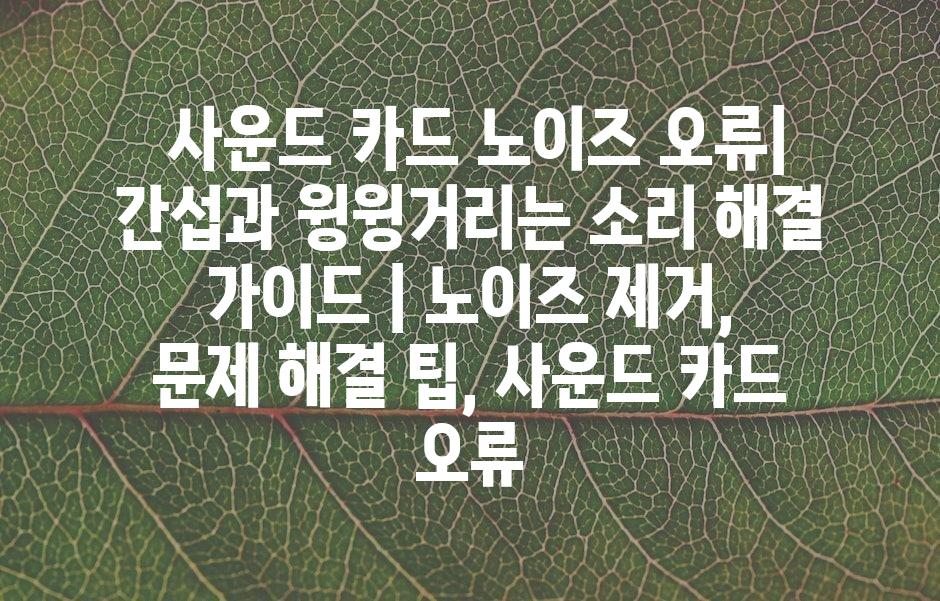

'기타' 카테고리의 다른 글
| 아이폰 백업 연결 오류 해결| 컴퓨터와 아이폰 백업 연결하는 3가지 방법 | 아이폰 백업, 컴퓨터 백업, 오류 해결, 아이튠즈, iCloud (0) | 2024.06.28 |
|---|---|
| 아이폰 사진 컴퓨터로 쉽고 빠르게 전송하는 방법 | 오류 해결 및 팁 포함 (0) | 2024.06.28 |
| 컴퓨터 시간 오류 자동 수정| 윈도우 시계 오류 해결 가이드 | 시스템 시간, 날짜 오류, 컴퓨터 시간 설정 (0) | 2024.06.28 |
| 노트북 시간 오류 해결| 윈도우 시간 동기화 설정 변경 | 시간 오류, 윈도우 설정, 시간 맞추기, 오류 해결 가이드 (0) | 2024.06.28 |
| 양자 컴퓨터 오류 정정의 미래| 고온 초전도체가 열쇠를 쥐고 있을까? | 양자 컴퓨팅, 오류 정정, 고온 초전도체 (0) | 2024.06.28 |



